Indholdsfortegnelse:
- Forbrugsvarer
- Trin 1: Installation Du Logiciel Et Paramétrage Wifi / Installation af softwaren og opsætning af Wifi -forbindelsen
- Trin 2: Démontage De La Coque / Aftagning af den ydre skal
- Trin 3: Démontage Du Support De Micro / Demontering af mikrofonkronen
- Trin 4: Démontage Du Socle / Demontering af basen
- Trin 5: Démontage De La Carte RFID / Afmontering af RFID -kortet
- Trin 6: Démontage Des Guides De Lumière / Afmontering af lysguiderne
- Trin 7: Déconnexion Des Câbles / Afbrydelse af alle resterende kabler
- Trin 8: Démontage De La Carte Électronique / Taking of the Board
- Trin 9: Rupture Du Plot Central / Breaking the Central Supporting Pipe
- Trin 10: Vissage De La Nouvelle Carte Électronique / Placering af det nye bord
- Trin 11: Connection Des Câbles À 6 Fils / Tilslutning af 6-leder kablerne
- Trin 12: Tilslutning af strøm til strøm / Tilslutning af strømkabel
- Trin 13: Tilslutning Du Câble Du Haut-parleur / Tilslutning af højttaleren
- Trin 14: Tilslutning Du Câble Du Bouton / Tilslutning af trykknapkablet
- Trin 15: Tilslutning De La Carte RFID / Tilslutning af RFID -kortet
- Trin 16: Montage De La Raspberry Pi / Tilslutning af Raspberry Pi
- Trin 17: Montage Des Guide Lumières / Sætte lysguiderne tilbage
- Trin 18: Montage De La Carte RFID / Samling af RFID -kortet
- Trin 19: Montage Du Squelette Sur Le Socle / Montering af basen
- Trin 20: Tilslutning af De Deux Câbles Du Socle / Tilslutning af de 2 resterende kabler
- Trin 21: Montage Du Support De Micro / Montering af mikrofonkronen
- Trin 22: Montage De La Coque / Montering af den ydre skal
- Trin 23: C'est Fini! / Du er færdig

Video: Installation De La Carte TagTagTag Pour Nabaztag: tag / Installation af TagTagTag Board på dit Nabaztag: tag: 23 trin
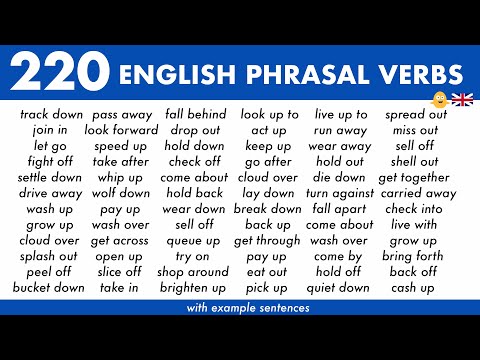
2024 Forfatter: John Day | [email protected]. Sidst ændret: 2024-01-30 08:26



(se nedenfor for engelsk version)
La carte TagTagTag a été créée en 2018 lors de Maker Faire Paris pour faire renaitre les Nabaztag et les Nabaztag: tag. Elle a fait l'objet ensuite d'un financement participatifif sur Ulule en juin 2019, si vous souhaitez être savoir lorsque la prochaien campagne sera lancée, c'est ici.
Ce tutoriel concerne les lapins V2, c'est-à-dire les Nabaztag: tag (et non Nabaztag). Hent rekognitre un Nabaztag: tag, c'est simple: il a la peau brillante et il a un nombril. Pour les lapins de première génération, Nabaztag donc, un autre tutoriel est disponible.
----------------------------------- TagTagTag-tavlen blev oprettet til Paris Maker Faire 2018. Det blev derefter distribueret gennem en crowdfunding -kampagne på Ulule i juni 2019. Hvis du vil blive sendt, når den nye campain lanceres, er den her. Denne instruks er beregnet til Nabaztag: tag (v2) ejere (skinnende hud, sort navle). En anden instruerbar er tilgængelig for Nabaztag (v1) ejere (matskind, ingen navle).
Forbrugsvarer
En plus du kit (carte TagTagTag, Raspberry Pi, carte SD et tournevis), og vær opmærksom på:
- d'un lapin et de son alimentation
- d'un tournevis cruciforme
- d'un sèche cheveux (pour décoler la colle)
- d'un ordinateur av lecteur de carte SD eller bien d'un adaptateur USB/carte SD
Nous vous conseillons de tester l'alimentation de votre lapin avant de tout demonter. Pour cela, brancher la au secteur et à votre Nabaztag, s'il ne se passe rien (pas de Leds allumées, pas de son) c'est qu'elle est probablement défectueuse. Il vous faut en trouver une nouvelle.
----------------------------------- Ud over sættet (TagTagTag board, Raspberry Pi, SD-kort & skruetrækker), skal du bruge:
- en kanin og dens strømforsyning
- en Phillips- eller Pozidriv -skruetrækker
- en hårtørrer (for at blødgøre limen)
- en computer med en SD -kortlæser eller en USB/SD -kortadapter
Vi anbefaler kraftigt, at du tester din strømforsyning først, inden du åbner kaninen. For at gøre det skal du tilslutte din kanin. Hvis der ikke sker noget (intet lys, ingen lyd), er strømforsyningen sandsynligvis defekt. Du bliver nødt til at finde en anden med de samme spændings- / strømkarakteristika.
Trin 1: Installation Du Logiciel Et Paramétrage Wifi / Installation af softwaren og opsætning af Wifi -forbindelsen



(se nedenfor for engelsk version)
L'installation du logiciel Pynab (et autres composants) necessite de recopier (flasher) un fichier que l'on appelle une image disque sur la carte SD. Cette image contient l'ensemble du système et l'ensemble des logiciels nécessaires au bon fonctionnement de votre lapin.
Placez la micro-SD dans l'adaptateur de SD og connecter tout ça sur un de votre ordinateur. Du kan også bruge SDUSB's adaptorer til at bruge en SD -maskine.
Hæld flasher la carte SD voici les étapes:
-
Download la dernière version (celle indiquée "Seneste udgivelse") de l'image (le fichier
pynab.img.zip) ici:
- Dezipper le fichier pour obtenir l'image disque
- Download en udnyttelse af flash -kort fra SD:
- Lancer Etcher et suivez les instruktioner (sélectionner le fichier pynab.img, sélectionner la carte SD og lancer le tout)
Cette opération prend une vingtaine de minutes miljø. Une fois que Etcher a terminé son travail, il va "éjecter" la SD card et il va vous falloir maintenant paramétrer votre réseau Wifi. Et en ledsager que l'on fasse plus simple, voici la méthode:
- Débrancher puis rebrancher la carte SD (puisqu'elle a été éjectée par Etcher …)
- Download le fichier wpa_supplicant.conf (en faisant Sauvegarder le lien sous … sinon contenu va s'ouvrir directement dans le navigateur)
- Dans un éditeur de texte (Textedit par exemple sous Mac ou Notepad sous Windows mais pas Word hein!), Remplacer ssid and mot de passe par vos accès Wifi (le ssid est le nom de votre réseau Wifi) puis sauvegarder.
- Kopimaskine le fichier wpa_supplicant.conf sur la carte SD (au milieu des charmants fichiers genre bootcode.bin)
- Si vous pensez que vous allez avoir envie d'utiliser SSH c'est le moment de s'en occuper, si vous ne savez pas de quoi je parle: aucune betydning!
- Ejecter la carte SD og mettez-la de côté
Installation af Pynab -koden kræver, at SD -kortet blinker med et diskbillede. Dette diskbillede indeholder alt, hvad der er nødvendigt lokalt for at din kanin kan fungere. Placer micro-SD-kortet i SD-kortadapteren i fuld størrelse, og slut det til din computer. Du kan også bruge en SD -kort USB -adapter, hvis din computer ikke har en SD -kortlæser.
Følg trinene for at blinke SD -kortet:
- Download den nyeste version (den med den grønne etiket "Seneste udgivelse") af diskbilledet (en fil med navnet pynab.img.zip) her:
- Pak filen ud
- Download og installer Etcher, et værktøj til at blinke SD'et:
- Start Etcher og følg instruktionerne (vælg filen pynab.img, vælg SD -kortet og begynd at blinke)
Denne proces tager cirka 20 minutter. når Etcher er færdig, vil det skubbe SD -kortet ud. Du skal nu konfigurere din kanins wifi -forbindelse:
- Tag SD -kortet ud, og isæt det igen (da det er blevet skubbet ud af Etcher)
- Download filen wpa_supplicant.conf (med "Download tilknyttet fil som", ellers åbnes den i browseren)
- Åbn filen i en simpel tekstredigerer (Textedit på Mac eller Notesblok i Windows, men ikke Word eller Pages). Udskift ssid og motdepasse med dit wifi -netværksnavn og adgangskode
- Kopier filen på SD -kortet på rodniveau (blandt charmerende filer såsom bootcode.bin)
- Hvis du tror, du får brug for SSH, er det nu et godt tidspunkt at gøre det. Hvis du ikke ved, hvad jeg taler om, er det fint, du behøver ikke dette for at få en sund kanin.
- Skub SD -kortet ud, og gem det til senere.
Trin 2: Démontage De La Coque / Aftagning af den ydre skal


(se nedenfor for engelsk version)
Enlevez les oreilles.
Dévissez les 4 vis du dessous avec le tournevis à section triangulaire fourni avec le kit.
Separez ensuite le corps du lapin.
----------------------------------- Tag ørerne.
Skru de 4 bundskruer af med den trekantede skruetrækker, der fulgte med sættet.
Adskil kaninens krop.
Trin 3: Démontage Du Support De Micro / Demontering af mikrofonkronen




(se nedenfor for engelsk version)
Dévissez les 4 vis qui maintiennent la couronne en plastique noir qui supporte le micro.
Dégagez le connecteur de micro où le câble reste attaché.
Ce n'est pas forcément très très simple, le mieux est de chauffer le connecteur au sèche cheveux pour ramollir la colle et détachez le connecteur.
Finissez d'enlever le support du micro. En noter qu'ensuite le mikrofon ne sert plus (il y a déjà deux mikrofoner på PCB).
Fjern de 4 skruer, der fastholder den sorte plastikkrone med mikrofonen.
Afbryd mikrofonkablet. Du skal muligvis opvarme limen med en hårtørrer for at gøre den blødere. Bemærk, at denne mikrofon ikke længere bruges (der er to mikrofoner på TagTagTag -kortet).
Tag den sorte krone helt ud.
Trin 4: Démontage Du Socle / Demontering af basen


(se nedenfor for engelsk version)
Dévissez le squelette de support des cartes électroniques pour le détacher du socle.
Skru plastdelen, der understøtter de elektroniske tavler, af.
Trin 5: Démontage De La Carte RFID / Afmontering af RFID -kortet


(se nedenfor for engelsk version)
Dévissez la carte RFID og mettez la sur le côté.
Skru RFID -kortet af, og gem det til senere
Trin 6: Démontage Des Guides De Lumière / Afmontering af lysguiderne


(se nedenfor for engelsk version)
Démonter les guides de lumière en exerçant une pression latérale avec le doigt pour détacher la colle.
Tag lysstyrene af ved at trykke med fingeren for at fjerne limen.
Trin 7: Déconnexion Des Câbles / Afbrydelse af alle resterende kabler


(se nedenfor for engelsk version)
Udnyt en sèche-cheveux pour ramollir la colle qui maintient les connecteurs, puis détachez tous les câbles du PCB principal.
Opvarm stikkene med en hårtørrer, og fjern alle kablerne fra hovedkortet.
Trin 8: Démontage De La Carte Électronique / Taking of the Board



(se nedenfor for engelsk version)
Dévissez la carte électronique et dégagez-là du support plastique.
Enlevez le connecteur d'antenne, og dévissez l'antenne wifi au dos.
Vous pouvez maintenant retirer complètement la carte.
Skru brættet af, og tag det af plastdelen.
Afbryd antennestikket, og skru wifi -antennen bagfra.
Du kan nu tage det gamle bræt helt af.
Trin 9: Rupture Du Plot Central / Breaking the Central Supporting Pipe


(se nedenfor for engelsk version)
Avec le doigt, faites sauter le plot central en plastique (celui du haut) qui supportait la carte RFID. C'est la seule valgte que vous allez devoir casser.
La rupture doit s'effectuer spontanément à la base du plot. Si ce n'est pas le cas, il faudra araser ou couper avec une pince le bout restant.
Med din finger skal du bryde det centrale rør, der understøtter RFID -kortet. Dette er den eneste del, du skal bryde i hele processen.
Det skal bryde i bunden af røret. Hvis det ikke er tilfældet, skæres den resterende del af med en tang.
Trin 10: Vissage De La Nouvelle Carte Électronique / Placering af det nye bord



(se nedenfor for engelsk version)
Positionnez et vissez la nouvelle carte électronique sur le support and plastique.
Placer og fastgør det nye bord i stedet for det gamle med de samme skruer.
Trin 11: Connection Des Câbles À 6 Fils / Tilslutning af 6-leder kablerne


(se nedenfor for engelsk version)
Connectez les câbles à 6 fils sur les pins SOUS la carte, og dans le sens de la photo, c'est-à-dire:
- pour l'oreille gauche (LEFT EAR), avec le DESSUS du connecteur pointant vers le dessus de la carte
- pour l'oreille droite (HØJRE ØRE), avec le DESSOUS du connecteur pointant vers le dessus de la carte.
Ne vous fiez pas aux couleurs des fils, elles peuvent varierer d'un lapin à l'autre.
Tilslut de 6-leder kabler på den nederste side af kortet, og i den retning som vist på billedet, dvs.
- for VENSTRE ØRE skal den øverste del af stikket være synlig ovenfra
- til HØJRE ØRE skal stikets nederste del være synlig ovenfra.
Tag ikke trådfarverne i betragtning, da de kan variere fra en kanin til en anden.
Trin 12: Tilslutning af strøm til strøm / Tilslutning af strømkabel

(se nedenfor for engelsk version)
Connectez le câble d'alimentation comme indiqué sur la photo:
- dessous du connecteur pointant vers le dessus de la carte
- sur les deux pins les plus proches de la tête
Faire très opmærksomhed au sens de forbindelse!
Tilslut strømkablet som vist på billedet:
- undersiden af stikket synlig ovenfra
- stik over de to stifter, der er tættest på kaninhovedet
Vær meget forsigtig med at respektere den måde, hvorpå dette stik skal tilsluttes.
Trin 13: Tilslutning Du Câble Du Haut-parleur / Tilslutning af højttaleren

(se nedenfor for engelsk version)
Forbindelse med câble du haut-parleur comme indiqué sur la photo, avec le dessus du connecteur pointant vers le dessus de la carte.
Tilslut højttalerkablet som vist på billedet, med toppen af stikket synligt ovenfra.
Trin 14: Tilslutning Du Câble Du Bouton / Tilslutning af trykknapkablet

(se nedenfor for engelsk version)
Forbindelse med câble du bouton comme indiqué sur la photo, avec le dessus du connecteur pointant vers le dessus de la carte.
Tilslut knapkablet som vist på billedet, med toppen af stikket synligt ovenfra.
Trin 15: Tilslutning De La Carte RFID / Tilslutning af RFID -kortet

(se nedenfor for engelsk version)
Tilknytning til vedligeholdelse af RFID -billedkommun, som også kan bruges til tilslutning af vigtige vers til desse de la carte.
Comme pour le connecteur d'alimentation, faire très attention au sens de connection!
Tilslut RFID -kortet som vist på billedet, med toppen af stikket synligt ovenfra.
Vær meget omhyggelig med at respektere den måde, hvorpå dette stik skal tilsluttes, eller det kan beskadige hindbær Pi.
Trin 16: Montage De La Raspberry Pi / Tilslutning af Raspberry Pi


(se nedenfor for engelsk version)
Mettez la carte SD dans la Raspberry Pi.
Enfichez la Raspberry Pi dans la carte TagTagTag. La framboise doit avoir la tête en bas.
Indsæt SD -kortet i Raspberry Pi -åbningen.
Tilslut Raspberry Pi til TagTagTag -kortet. Jordbæret skal være på hovedet.
Trin 17: Montage Des Guide Lumières / Sætte lysguiderne tilbage



(se nedenfor for engelsk version)
Remontez les guides lumières.
Les guides du milieu et du haut tiennent tout seul, il suffit de bien les enficher.
Pour celui du bas, il est conseillé d'utiliser un point de colle ou de la patafix pour le faire tenir.
Tous les guides doivent être bien enfoncés à fond dans le PCB pour pouvoir remonter la coque et pour éviter toute fuite de lumière.
----------------------------------- Læg lyslederen tilbage, som de var.
De øverste og midterste har ikke brug for lim. Du skal bare indsætte dem helt.
Til den nederste, anbefaler vi at bruge lim eller limpuder.
Alle lysførere skal trykkes helt ned i printkortet for at undgå enhver lækage.
Trin 18: Montage De La Carte RFID / Samling af RFID -kortet


(se nedenfor for engelsk version)
Vissez la carte RFID sur les deux plots restants, en utilisant les vis d'origine.
Hæld bien plaquer la carte RFID sur la peau du lapin, il est conseillé de mettre un bout de carton entre la Raspberry Pi et la carte RFID, comme sur la photo.
Skru RFID -kortet på de 2 resterende plastrør ved hjælp af de originale skruer.
Det anbefales at placere pap mellem RFID -kortet og Raspberry Pi (som vist på billedet) for at sikre, at RFID -kortet er så tæt som muligt fra kaninens ydre skal, når det er færdigt.
Trin 19: Montage Du Squelette Sur Le Socle / Montering af basen


(se nedenfor for engelsk version)
Placez le squelette avec les cartes sur le socle et vissez le avec les vis d'origine.
Brug de originale skruer til at samle kaninens bunddel.
Trin 20: Tilslutning af De Deux Câbles Du Socle / Tilslutning af de 2 resterende kabler


(se nedenfor for engelsk version)
Connectez les deux câbles restants (volume and line out) comme indiqué sur les photos.
Tilslut de to resterende kabler (volumen og line out) som vist på billedet.
Trin 21: Montage Du Support De Micro / Montering af mikrofonkronen



(se nedenfor for engelsk version)
Remontez le support de micro, en laissant bien la lèvre du devant derrière le rebord du socle comme sur la photo.
Vissez le support avec les vis d'origine.
Saml mikrofonkronen som vist på billederne.
Skru det med de originale skruer.
Trin 22: Montage De La Coque / Montering af den ydre skal


(se nedenfor for engelsk version)
Remontez la coque en veillant à ce que le bouton affleure bien.
Revissez avec les 4 vis d'origine et le tournevis fourni.
Læg den ydre skal tilbage (trykknappen skal være i bund).
Skru den med de 4 originale skruer.
Trin 23: C'est Fini! / Du er færdig

(se nedenfor for engelsk version)
Bravo, votre lapin est prêt!
Rendez vous maintenant ici pour la suite!
Tillykke, din kanin er klar!
Gå her for de næste trin.
Anbefalede:
Installation De La Carte TagTagTag Pour Nabaztag / Installation af TagTagTag Board på dit Nabaztag: 15 trin

Installation De La Carte TagTagTag Pour Nabaztag / Installation af TagTagTag Board på dit Nabaztag: (se nedenfor for engelsk version) La carte TagTagTag a été créée en 2018 lors de Maker Faire Paris pour faire renaitre les Nabaztag et les Nabaztag: tag. Elle a fait l'objet ensuite d'un financement participatifif sur Ulule en juin 2019, si vous souhaitez
Styr dit modeltoglayout med dit tastatur !: 12 trin

Styr dit modeltoglayout med dit tastatur !: I en af mine tidligere instruktioner viste jeg dig, hvordan du kan styre dit modeltog med din fjernbetjening til tv. Du kan også tjekke en opgraderet version her. I denne Instructable vil jeg vise dig, hvordan du styrer et modeltoglayout med et tastatur
Vivre Avec Nabaztag: Tag: Tag: 14 trin

Vivre Avec Nabaztag: Tag: Tag: Voilà! Vous avez démonté votre Nabaztag (ou Nabaztag: Tag), débranché, rebranché, vissé, copié le logiciel, paramétré le wifi? Très bien.Dans ce tutoriel on va décrire la vie une fois que Nabaztag est branché. C'est parti
Tag dit hjem WiFi med dig i bilen: 5 trin
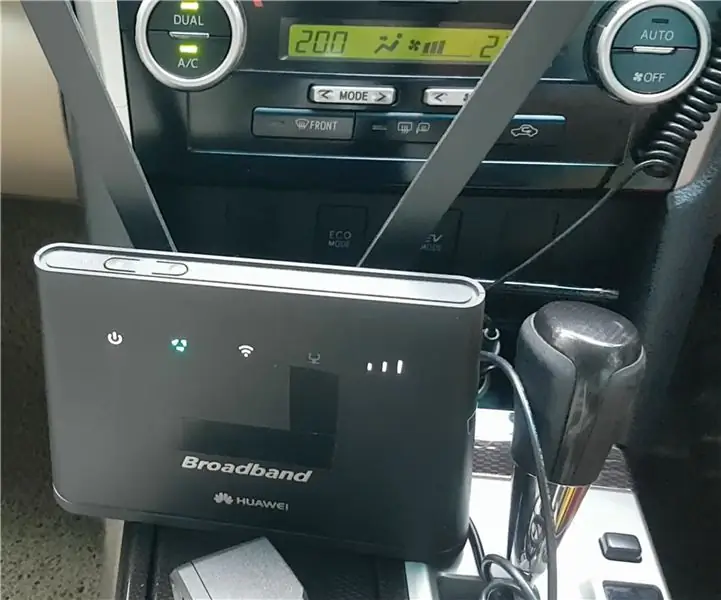
Tag dit hjem WiFi med dig i bilen: Selvom vi kan lide det eller ej, har vi været i den position, hvor vi sidder i en bil i timevis på lange ture. For at fordrive tiden tager du vores telefon, men før eller siden får du den dumme besked fra mobilselskabet, der siger, at du løber tør for data
Styr dit modeltoglayout med dit fjernsyn!: 7 trin (med billeder)

Styr dit modeltoglayout med dit fjernsyn!: I denne instruktør vil jeg vise dig, hvordan du laver et IR -fjernbetjeningssystem til et modeltog. Du vil derefter kunne styre dine tog, mens du slapper af på din sofa. Så lad os komme i gang
